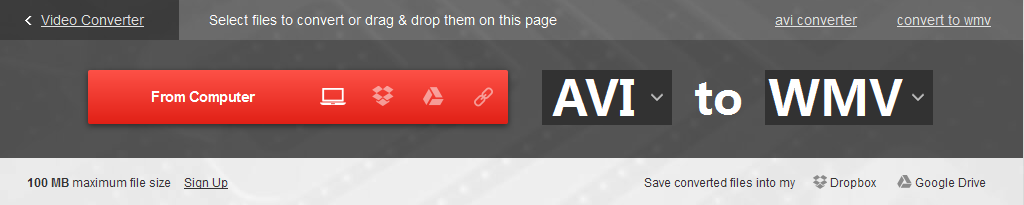« J'aimerais convertir AVI en WMV pour pouvoir fonctionner sur ma Xbox360. Pouvez-vous s'il vous plaît recommander un convertisseur AVI en WMV ? J'utilise Media Center sur mon ordinateur portable pour diffuser tout mon contenu audio et vidéo sur ma xbox360 afin de pouvoir regarder tous mes films sur un écran de 32 pouces plutôt que sur un ordinateur portable. Merci pour toute aide, c'est très apprécié. »
En fait, de nombreux programmes de conversion vidéo peuvent vous aider à résoudre de tels problèmes. En plus des programmes informatiques, certains convertisseurs vidéo en ligne convertissent les fichiers AVI en WMV en ligne. Vous trouverez ici deux solutions pour convertir AVI en WMV. Vous êtes donc libre de choisir celle qui répond le mieux à vos besoins.
Partie 1 : Convertissez AVI en WMV avec le Convertisseur de Vidéo de Leawo
D'une part, si vous préférez un programme informatique à un convertisseur vidéo en ligne, vous pouvez essayer le Convertisseur de Vidéo de Leawo. En tant que l'un des principaux convertisseurs vidéo, le Convertisseur de Vidéo de Leawo peut jouer le rôle d'un convertisseur AVI en WMV professionnel. le Convertisseur de Vidéo de Leawo convertit non seulement les vidéos AVI en WMV, mais également d'autres formats vidéo et audio, notamment MP4, AVI, FLV, MKV, MPEG, 3GP, MOV, MP3, AAC, etc. Le guide suivant vous explique comment convertir AVI pour utiliser le Convertisseur de Vidéo de Leawo pour obtenir des vidéos WMV.
Téléchargez et installez le Convertisseur de Vidéo de Leawo sur votre ordinateur à l'avance. Veuillez noter que le Convertisseur de Vidéo de Leawo dispose de la version Mac. Les utilisateurs de Mac ordinaires peuvent utiliser son équivalent Mac pour convertir AVI en WMV Mac.
Guide sur la conversion d'AVI en WMV avec le Convertisseur de Vidéo de Leawo :
Étape 1 : Importer des fichiers vidéo AVI source


Lancez le Convertisseur de Vidéo de Leawo pour accéder à l'interface principale du programme, puis cliquez sur le bouton « Ajouter une vidéo » dans le sous-menu pour charger vos fichiers vidéo AVI source. Après le chargement, vous pouvez lire des fichiers vidéo AVI, sélectionner des sous-titres et des pistes audio à partir de fichiers vidéo AVI sources, ajouter des sous-titres externes aux fichiers vidéo AVI chargés, éditer des fichiers vidéo AVI chargés, etc.
Étape 2 : Définir WMV comme format de sortie


Cliquez sur la liste déroulante à côté du bouton « Ajouter une photo ». Dans la liste déroulante, sélectionnez l'option « Modifier ». Ensuite, dans la fenêtre de profil contextuelle, sélectionnez « WMV » dans la colonne « Format » comme format de sortie.


Remarque : Si vous en avez besoin, vous pouvez cliquer sur le bouton « Modifier » dans la zone de paramétrage du profil déroulant pour ajuster les paramètres audio et vidéo tels que codec vidéo, format d'image, fréquence d'images, résolution, codec audio, débit, canal, taux d'échantillonnage. , etc.
Étape 3 : Convertissez AVI en WMV


Cliquez sur le gros bouton vert « Convertir » dans la barre de sous-menu à côté de la liste déroulante des paramètres de format. Ensuite, dans l'encadré contextuel, définissez le répertoire de sortie. Après avoir défini le répertoire de sortie, cliquez sur le bouton « Convertir » juste en dessous. le Convertisseur de Vidéo de Leawo commencerait à convertir AVI en WMV immédiatement.
Guide vidéo sur l'utilisation de le Convertisseur de Vidéo de Leawo :
Remarque : l'interface principale du Convertisseur de Vidéo de Leawo pour Mac étant identique à celle de le Convertisseur de Vidéo de Leawo, vous pouvez suivre le mouvement pour convertir AVI en WMV sur Mac à l'aide du Convertisseur de Vidéo de Leawo pour Mac.
Partie 2 : Convertissez AVI en WMV en ligne avec le Convertisseur de Vidéo Convertio
D'autre part, vous pouvez passer à un convertisseur de vidéo en ligne, par exemple le Convertisseur de Vidéo Convertio En ligne. L'un des avantages d'un convertisseur vidéo en ligne est que vous n'avez pas à télécharger et installer un programme informatique. L'ensemble du processus de conversion est effectué en ligne. Suivez le guide ci-dessous pour convertir AVI en WMV en ligne avec le Convertisseur de Vidéo Convertio En ligne.
Étape 1 : Sélectionnez les fichiers AVI source à convertir
Après avoir accédé à la page en ligne, la première chose à faire est de sélectionner les fichiers AVI source à convertir. Il existe quatre manières d'importer des fichiers source : depuis le disque dur de l'ordinateur, depuis la boîte de dépôt, depuis Google Drive et via une URL.
Étape 2 : Définir WMV comme format de sortie
La deuxième chose à faire est de choisir un format de sortie. Pour convertir AVI en WMV, vous devez définir WMV comme format de sortie.
Étape 3 : Commencez à convertir AVI en WMV
Une fois le format de sortie défini, vous devez cliquer sur le bouton « Convertir » pour lancer la conversion du format AVI au format WMV.
Étape 4 : Télécharger les fichiers vidéo convertis
Après quelques instants, le processus de conversion s'achève et vous devez cliquer sur le bouton « TÉLÉCHARGER » pour télécharger les fichiers vidéo convertis.
Partie 3 : Comparaison entre le Convertisseur de Vidéo de Leawo et le Convertisseur de Vidéo Convertio En ligne
Le convertisseur AVI en WMV en ligne permet aux utilisateurs de convertir AVI en WMV gratuitement, mais ® doit télécharger et télécharger des fichiers, ce qui signifie que vous devez accéder à Internet lorsque vous utilisez le convertisseur en ligne AVI en WMV. Votre contenu vidéo peut être exposé au public, ce qui entraînera une fuite de confidentialité. Les programmes de conversion vidéo, en revanche, protègent mieux la confidentialité des utilisateurs. Jetons un coup d'oeil à une comparaison approfondie entre le Convertisseur de Vidéo de Leawo et le Convertisseur de Vidéo Convertio En ligne.
| Caractéristiques | le Convertisseur de Vidéo de Leawo | Convertio Video Converter en ligne |
| Facile à utiliser |             |
            |
| Formats de fichier d'entrée pris en charge |
|
Vidéo : mp4, mkv, flv, webm, avi, mov, wmv, swf, vob, mts, m4v, mpeg, 3gp |
| Formats de fichier de sortie pris en charge |
|
|
| Ajustez les paramètres vidéo et audio tels que la fréquence d'images vidéo, l'encodeur, le débit; Taux d'échantillonnage audio, canaux, codeur, débit |             |
|
| Lecteur vidéo interne |             |
|
| Editeur vidéo interne | disponible, permet aux utilisateurs de couper la longueur de la vidéo, de recadrer la taille de la vidéo, d'ajouter un filigrane et de régler l'effet vidéo | |
| Ajouter des effets 3D à une vidéo 2D |             |
|
| Extraire l'audio du fichier vidéo |             |
            |
| Prendre une capture d'écran |             |
|
| Ajouter des sous-titres et des pistes audio |             |
|
| OS supporté | Microsoft® Windows XP, Windows Vista, Windows 7, Windows 8 et Windows 10 | tout système d'exploitation |
| Version Mac |             |
            |
| Limitation | Aucun | convertir jusqu'à 100 Mo taille |
| Prix | 29.95 $ | Gratuit |